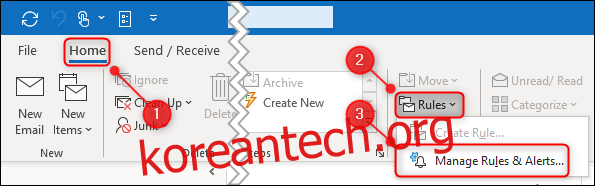이메일은 중요하지 않은 메시지로 당신을 압도할 수 있습니다. 그러나 때때로 특정 메시지가 받은 편지함에 도달했는지 알아야 할 필요가 있습니다. 다행히 Microsoft Outlook에서 사용자 지정 알림을 설정하여 가장 중요한 메시지를 놓치지 않도록 할 수 있습니다.
사용자 지정 알림을 설정하기 위해 데스크톱 컴퓨터의 Outlook에서 규칙을 만들 것입니다. 불행히도 이 방법은 Outlook 웹 앱에서 작동하지 않습니다. 그것을 사용한다면 받은 편지함을 가능한 한 명확하게 유지해야 합니다.
컴퓨터에서 Microsoft Outlook을 연 후 홈 > 규칙 > 규칙 및 경고 관리를 클릭합니다.
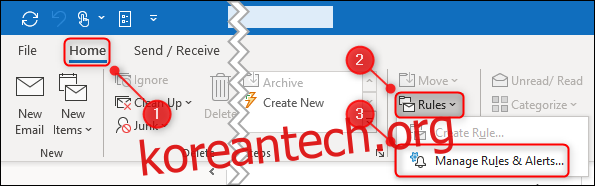
“새 규칙”을 클릭하십시오.
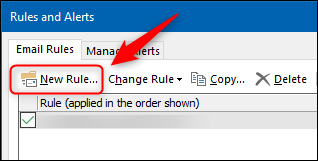
“규칙 마법사” 창에서 “내가 받는 메시지에 규칙 적용” 확인란을 선택한 후 “다음”을 클릭합니다.
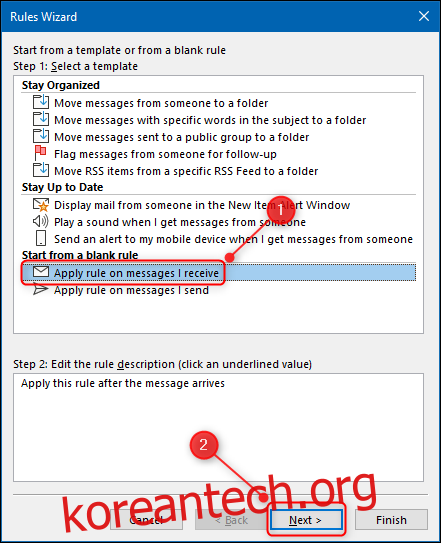
원하는 조건을 선택할 수 있습니다. 특정 주소에서 오는 이메일에 대한 알림을 설정할 것입니다. 이렇게 하려면 “사람 또는 공개 그룹에서” 확인란을 선택한 다음 하단 상자에서 “사람 또는 공개 그룹”을 클릭합니다.

그런 다음 주소록에서 연락처를 선택하거나 이메일 주소를 입력한 다음 “확인”을 클릭합니다.
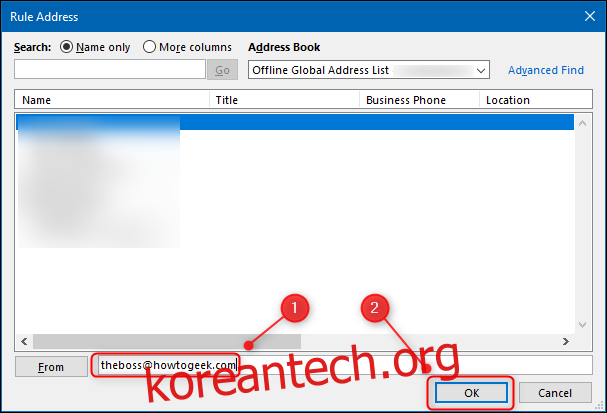
“다음”을 클릭하십시오.
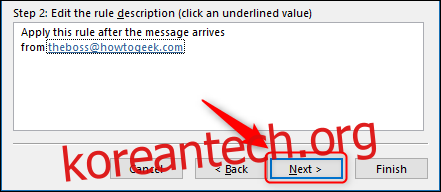
옵션을 스크롤하고 “새 항목 경고 창에 특정 메시지 표시” 확인란을 선택합니다. 그런 다음 하단 상자에서 “특정 메시지”를 클릭하십시오.
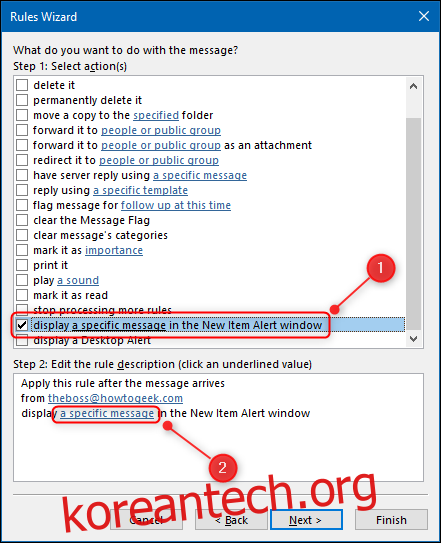
표시할 메시지를 입력합니다. 원하는 경우 이모티콘을 사용할 수 있으므로 중요한 메시지가 있을 때 알려주는 두 개의 회전하는 비상 서비스 표시등을 추가했습니다. 메시지를 입력한 후 “확인”을 클릭합니다.
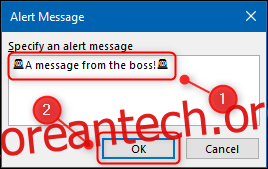
“규칙 마법사”에서 “마침”을 클릭합니다.
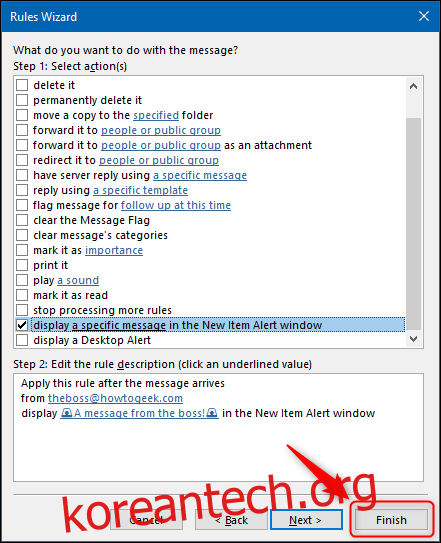
표시되는 확인 대화 상자에서 “확인”을 클릭합니다.

“확인”을 다시 클릭하여 “규칙 및 경고” 창을 닫으면 모든 설정이 완료됩니다!
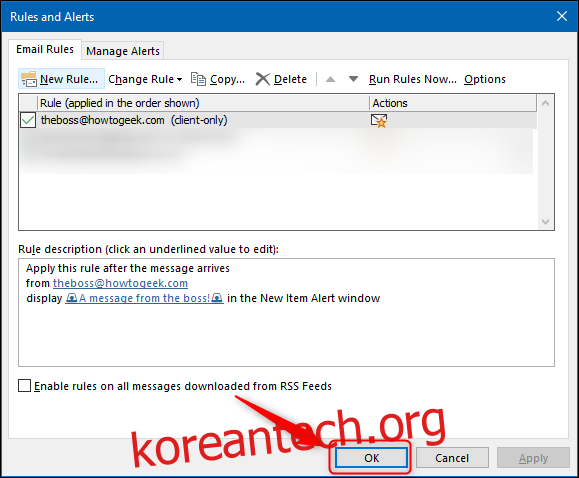
이제 이 규칙은 입력한 주소의 이메일이 받은 편지함에 도착할 때마다 적용됩니다. 바탕 화면 경고를 끈 경우에도 경고가 표시됩니다.
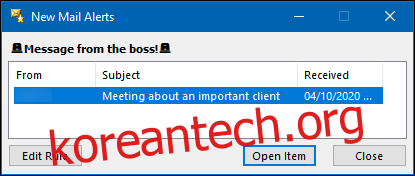
경고는 닫을 때까지 계속 표시됩니다. 자리를 비운 동안 이메일이 도착한 경우 컴퓨터로 돌아와도 이메일이 표시됩니다.